Beveiliging in Power BI
Gegevensbeveiliging is het belangrijkste aspect wanneer we de gegevens met anderen delen, dit kunnen externe klanten of interne belanghebbenden zijn. Vaak willen we niet alle gegevens met iedereen delen. Wanneer we het bestand bijvoorbeeld delen met regiomanagers, wat heeft het dan voor zin om de verkoopgegevens van andere regio's te delen met de “Zone-manager Zuid”. Daarom kunnen we in Power BI beveiligingstoegang creëren terwijl we het rapport delen.
In dit artikel leiden we u door het proces van het bouwen van beveiligingstoegang op rijniveau in Power BI .

Beveiliging op rijniveau
Gegevens worden opgeslagen in rijen en kolommen, dus als we de gegevens met een grotere groep willen delen, willen ze niet alle rijen met gegevens zien. We kunnen dus "beveiliging op rijniveau" creëren in power bi om de specifieke persoon in staat te stellen alleen een specifieke set gegevens te zien.
Een verkoopmanager van "India" hoeft bijvoorbeeld alleen de gegevens van de verkoopcijfers van de "India" -regio te zien, en het algemene bedrijfshoofd kan alle gegevens van de regio zien. Dit is dus het soort beveiliging dat we moeten creëren voordat we de gegevens delen, en dit wordt 'beveiliging op rijniveau' genoemd.
Maak beveiliging op rijniveau in Power BI
Om beveiliging op rijniveau te creëren, hebben we een soort gegevens nodig, en we hebben al een eenvoudige grafiek gemaakt in Power BI.
U kunt de werkmap downloaden om hetzelfde bestand te gebruiken als in dit voorbeeld.
Hieronder ziet u de grafiek die in Power BI is gemaakt om de productgewijze verkoopgrafiek weer te geven.

Op dit moment hebben we de totale verkoop van alle landen op basis van verschillende producten. Nu moeten we beveiliging op rijniveau maken om alleen specifieke verkopen per land weer te geven op basis van producten, en hieronder staan de landen die we op deze lijst hebben.
Canada, Frankrijk, Duitsland, Mexico en de Verenigde Staten van Amerika.
Volg onderstaande stappen.
Stap 1: Klik op het tabblad MODELLEREN op 'Rollen beheren'.

Stap 2: Hierdoor wordt het venster "Rollen beheren" geopend, zoals hieronder.

Stap 3: Klik op de optie "Aanmaken" om de eerste landenrol aan te maken.

Stap 4: Geef deze rol een naam. Aangezien we de beveiliging van het eerste land creëren, geeft u de namen 'Canada'.

Stap 5: Vervolgens hebben we de tabelnaam als "Gegevenstabel". Klik op de ellips (drie puntjes) en de optie "Filters toevoegen" wordt weergegeven.

Stap 6: Plaats de muisaanwijzer op "Filter toevoegen" om alle kolommen in de tabel te openen. Aangezien we landspecifieke beveiliging op rijniveau toepassen, kiest u de optie van de kolom "Land".

Stap 7: Met behulp van de "DAX" -expressie moeten we hier een rol maken. Voer de naam van het land in tussen dubbele aanhalingstekens. Klik op "Opslaan" om het venster "Rollen beheren" te sluiten.

Stap 8: Nu hebben we beveiliging op rijniveau gecreëerd voor het land 'Canada'.
Onder het tabblad MODELLEREN naast de optie "Rollen beheren", hebben we een optie genaamd "Weergeven als rollen", klik hierop.

Dit opent de rollenlijst die we hebben gemaakt. Kies de rol "Canada" en klik op "Ok".

Nu kunnen we alleen de verkoopgrafiek voor "Canada" zien.
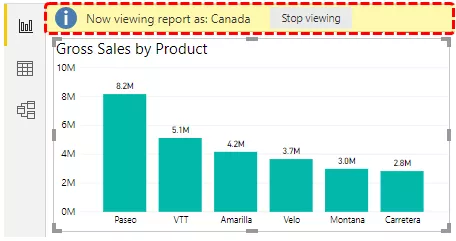
Zoals u aan de bovenkant van de grafiek kunt zien, toont het "nu het rapport bekijken als Canada" om terug te gaan naar de oudere grafiek, kunnen we klikken op de optie "Stoppen met bekijken".
Zo ontstaan er ook rollen voor andere landen.
Nu moeten we in Power BI-services de e-mail-ID's toewijzen om het rapport te delen.
Configureer Power BI-services
- Publiceer het rapport naar Power BI Services door op de optie "Publiceren" in Power BI Desktop te klikken.

- Log nu in op het Power BI Services-account in het Power BI-serviceaccount, het wordt gepubliceerd in My Workspace.

- Klik op drie puntjes voor het gepubliceerde artikel onder Dataset.

- Kies de optie "Beveiliging".

- Het toont een beveiligingsoptie op rijniveau voor u. Voer hier het e-mailadres van de respectievelijke verkoopmanager in en klik op de optie "Toevoegen".

Bewaar het nu. Zo kunnen we beveiliging op rijniveau creëren in Power BI.
Opmerking: Power BI-dashboardbestand kan ook worden gedownload via de onderstaande link en de uiteindelijke uitvoer kan worden bekeken.
U kunt deze Power BI-beveiligingssjabloon hier downloaden - Power BI-beveiligingssjabloonDingen om te onthouden
- Nadat de beveiliging op rijniveau is gemaakt in Desktop, moet u het rapport publiceren naar Power BI Services en moet u een betaalde versie hebben om het rapport met de betrokken persoon te delen.
- Alleen gefilterde gegevens kunnen van de betrokken persoon worden bekeken.







